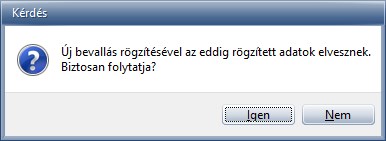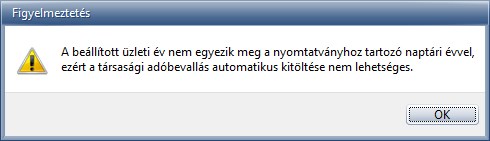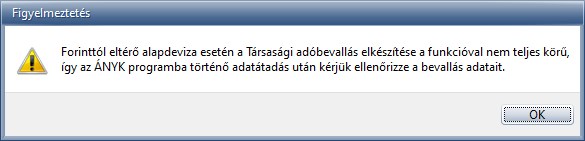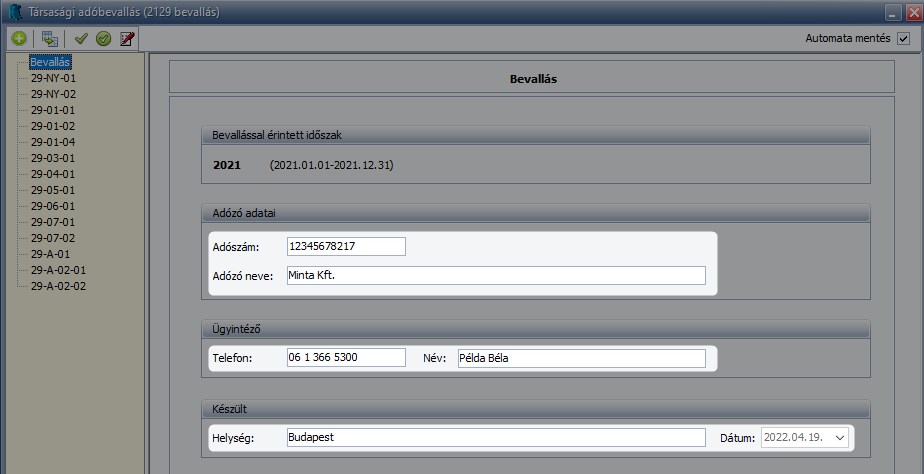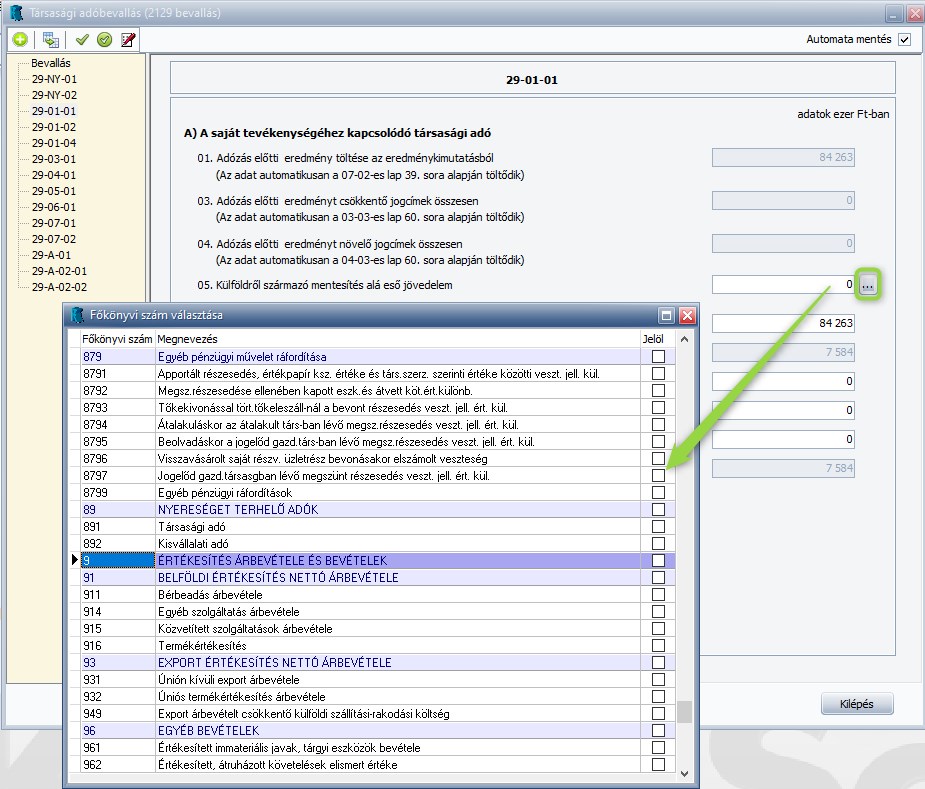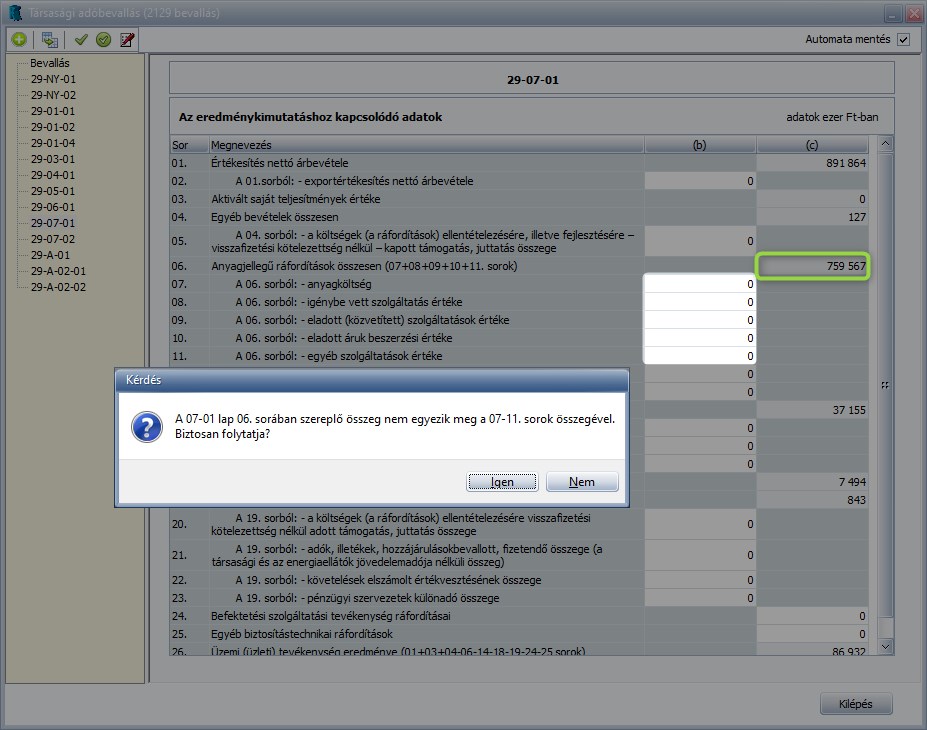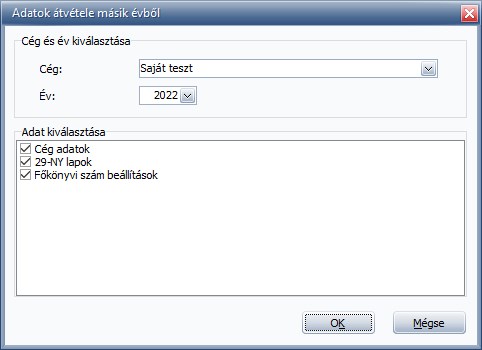Társasági adóbevallás – Kulcs-Könyvelés
Közzétette: Admin az alábbi csoportokban: Kettős könyvelés,Nincs kategorizálva,PLUSZ,Társasági adóbevallás
Kattintson ide a nyomtatáshoz.
 | Kérjük, gondoljon a környezet védelmére, mielőtt kinyomtatja ezt az oldalt. |
Kulcs-Könyvelés programunk PLUSZ verziójával lehetőség van a Társasági adóbevallás (29-es bevallás) automatikus kitöltésére.
 |
Első lépések
A Társasági adóbevallás funkció az Adatszolgáltatás/Társasági adóbevallás menüpontban érhető el. Az új funkcióval a mérleg- és eredménykimutatás adatait automatikusan lehet tölteni a társasági adóbevallásba és át lehet adni az ÁNYK programnak.
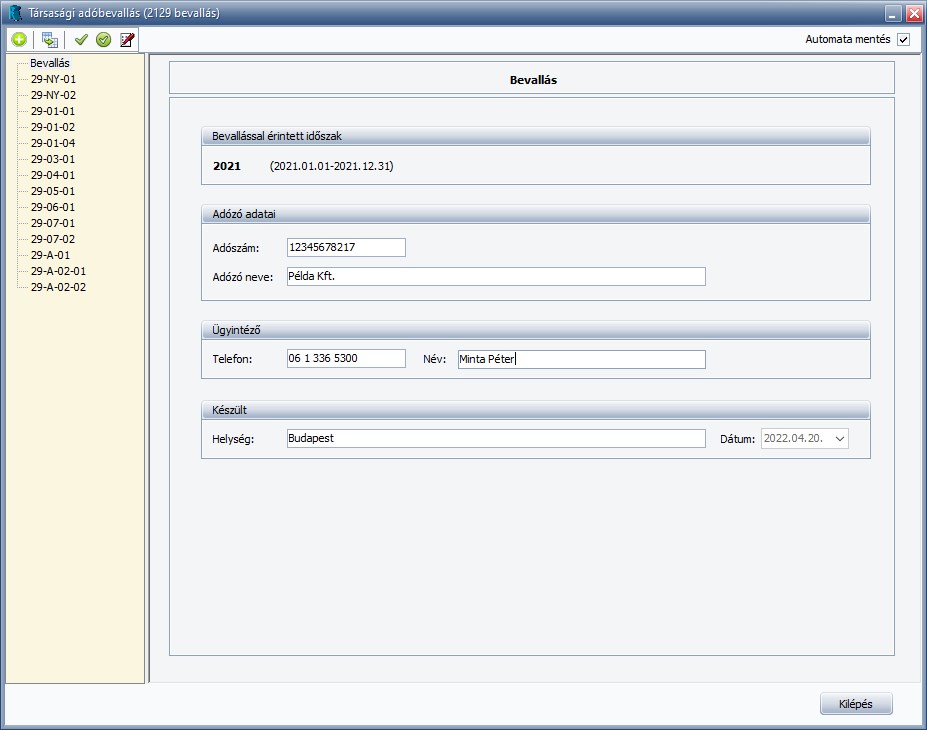 [1]
[1]
A Társasági adóbevallás funkció használata előtt el kell végezni pár alapbeállítást a programban:
1. Megfelelő Beszámoló adatai beállítások:
A Társasági adóbevallás működéséhez elengedhetetlen, hogy a Zárás és Nyitás/Beállítások/Beszámoló adatai menüpontban meg legyenek a megfelelő beállítások. A következő beállítások mellett működik a funkció megfelelően:
- Éves beszámoló esetén:
- Mérleg A és B
- Eredménykimutatás Összköltség eljárással
- Egyszerűsített beszámoló esetén:
- Mérleg A és B
- Eredménykimutatás Összköltség eljárással
- Mikrogazdálkodói beszámoló esetén:
- Mérleg
- Eredménykimutatás
2. OBR beállítások:
A Mérleg és Eredménykimutatás adatainak automatikus kitöltéséhez szükséges az OBR sorok beállítása a megfelelő Mérleg és Eredménykimutatás sorokhoz. Az OBR sorok megfelelő beállításairól itt olvashat. [2] Amennyiben nincsenek Beszámoló beállításaink vagy a Mérleg és Eredménykimutatásokhoz nincs kiválasztva megfelelő OBR séma akkor a funkció megnyitásakor erről a program figyelmeztető üzenetet küld:
 [3]
[3]
A Társasági adó bevallásban automatikusan adatokat feltölteni a program csak az OBR beállítások után tud, így mindenképp szükséges ennek a beállítását elvégezni a funkció használata előtt.
3. Új felvitel:
Amennyiben egy teljesen új Társasági adóbevallást szeretnénk készíteni, az alapértelmezett adatokkal, akkor az Új felvitel ![]() [4]opcióval tehetjük ezt meg. Ebben az esetben minden eddig manuálisan megadott adat, vagy főkönyvi szám beállítás elveszik és egy teljesen új Társasági adóbevallás készíthető az alapértelmezett beállításokkal.
[4]opcióval tehetjük ezt meg. Ebben az esetben minden eddig manuálisan megadott adat, vagy főkönyvi szám beállítás elveszik és egy teljesen új Társasági adóbevallás készíthető az alapértelmezett beállításokkal.
4. Adatok mentése
A bevallás készítésekor alapértelmezetten be van jelölve az Automata mentés opció. Ez az opció arra hivatott, hogy amennyiben be van jelölve akkor minden lap elhagyásnál, vagy a funkcióból való kilépéskor elmenti a program az adatokat/a módosításokat. Ezenkívül két plusz opció áll rendelkezésre adatmentésre:
![]() [6]Mentés: A teljes Társasági adóbevallás adatai mentésre kerülnek, a funkcióból való kilépés esetén – amennyiben nincs bejelölve az Automata mentés opció – a program nem kérdez rá, hogy szeretnénk-e elmenteni az adatokat.
[6]Mentés: A teljes Társasági adóbevallás adatai mentésre kerülnek, a funkcióból való kilépés esetén – amennyiben nincs bejelölve az Automata mentés opció – a program nem kérdez rá, hogy szeretnénk-e elmenteni az adatokat.
![]() [7] Csak az aktuális rész mentése: Ezzel az opcióval az adott laphoz tartozó módosításokat lehet elmenteni a programban.
[7] Csak az aktuális rész mentése: Ezzel az opcióval az adott laphoz tartozó módosításokat lehet elmenteni a programban.
Figyelmeztető üzenetek
1. Gazdasági év:
Az Társasági adóbevallást (2129-es nyomtatványt) jelenleg csak a 2021-es adatbázis évben lehet elkészíteni (Zárás és Nyitás/Beállítások/Általános beállítások/Zárási időszak: 2021.01.01-2021.12.31 esetén működik teljeskörűen). Amennyiben 2021-től eltérő normál üzleti évben (vagy eltérő üzleti évben) szeretnénk elkészíteni a bevallást, akkor a program erről figyelmeztető üzenetet küld:
2. Nem HUF alapdeviza esetén:
Az automatikus Társasági adó bevallás töltése a Kulcs-Könyvelés programban HUF alapdeviza mellett működik megfelelően. HUF-tól eltérő alapdeviza esetén a program erről figyelmeztető üzenetet is küld:
 |
Alapműködés
A Bevallás fülön adhatóak meg azok az adatok amik a bevallás főlapjára kerülnek majd. Az adatok egy része (adószám, adózó neve) az alapbeállításokból automatikusan töltődik, illetve amennyiben már történt pl. áfabevallás beadása a programmal, akkor az Ügyintéző neve és telefonszáma is automatikusan töltésre kerül. Természetesen ezek az adatok szabadon módosíthatóak.
A további oldalakon (NY-01 -től a 29-06-01-es lapig) további adatok/értékek adhatóak meg.
FONTOS! A Társasági adóbevallás funkció első körben az „S – Kettős könyvvitelű minden egyéb gazdálkodási forma „ esetén, és a „b – Egyéb ágazat” kiválasztása esetén működik megfelelően. A többi gazdasági forma és ágazat is kiválasztható, azonban ebben az esetben az ÁNYK-ban a beállításhoz kapcsolódó adatok/értékek megadása kötelező. Erről a program figyelmeztető üzenetet is küld:
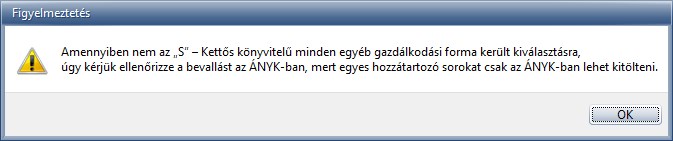
| Egyéb gazdasági forma választása esetén érkező figyelmeztető üzenet |
Főkönyvi szám beállítása az egyes sorokhoz:
Vannak olyan sorok ahol lehetőség van főkönyvi szám kiválasztásra, és ebben az esetben a program automatikusan a kiválasztott főkönyvi szám/számok egyenlegét tölti be az adott sorba. A beállításhoz a sor mellett szereplő ![]() [12] ikonra kattintva adható meg az a főkönyvi szám (adhatóak meg azok a főkönyvi számok) aminek egyenlegével szeretnénk feltölteni az adott mezőt.
[12] ikonra kattintva adható meg az a főkönyvi szám (adhatóak meg azok a főkönyvi számok) aminek egyenlegével szeretnénk feltölteni az adott mezőt.
 |
Mérleg – és Eredménykimutatás adatai
Az eredménykimutatáshoz és a mérleghez kapcsolódó adatok (07-01, 07-02 és A-01-es lapok) a programban automatikusan töltődnek, amennyiben a helyes beszámoló és OBR beállítások (OBR sorok) beállításra kerültek.
Egyszerűsített eredménykimutatás esetén a részletező sorok értékét manuálisan lehet megadni a lapokon, ennek hiányáról a program figyelmeztető üzenetet is küld, például:
Éves beszámoló esetén a részletező sorok töltése is automatikusan történik, mivel az egyes gyűjtő soroknak (pl. Anyagjellegű ráfordítások) a részletezéseinek külön OBR sorok rendelhetőek az eredménykimutatásban.
A-02-01 és A-02-02 lapok töltése:
Éves beszámoló esetén az A-02-01-es A) Eszközök tábla adatai (Bekerülési érték a mérleg forduló napon oszlop adatai) is automatikusan töltődnek a megfelelő OBR beállítások mellett. Egyszerűsített beszámoló esetén az Immateriális javak sor kerül automatikusan kitöltésre, a többi sor értéke manuálisan adható meg.
A C) Egyéb adatok táblában a 14. sor (a) oszlop értéke (Alkalmazásban állók átlagos állományi létszáma) automatikusan töltődik a Kiegészítő mellékletből, amennyiben ott ez az adat kitöltött. További adatok az A-02-02-es lapon manuálisan adhatóak meg.
 |
ÁNYK feladás
Amennyiben kész a Társasági adóbevallás az adatok átemelhetőek az ÁNYK rendszerébe. A Feladás az ÁNYK programnak ![]() [15] opcióval érkezik egy ablak, ahol a Bevallás fülön megadott adatok alapján megjelennek a 2129-es nyomtatvány főlapján megjelenő adatok. Továbbá megadható a feladási fájl helye, illetve bejelölhető, hogy az elkészült bevallás automatikusan nyíljon-e meg az ÁNYK rendszerében. A feladási fájl elkészüléséről a program figyelmeztető üzenetet küld:
[15] opcióval érkezik egy ablak, ahol a Bevallás fülön megadott adatok alapján megjelennek a 2129-es nyomtatvány főlapján megjelenő adatok. Továbbá megadható a feladási fájl helye, illetve bejelölhető, hogy az elkészült bevallás automatikusan nyíljon-e meg az ÁNYK rendszerében. A feladási fájl elkészüléséről a program figyelmeztető üzenetet küld:
 |
Adatok átvétele
Egy másik cégben (vagy évben) elkészült Társasági adóbevallás adatai átvehetőek az Adatok átvétele másik évből funkcióval (Ctrl+I) ![]() [17]. Az opció megnyitásával kiválasztható a Cég és az Év ahonnan az adatokat szeretnénk átvenni. A következő adatok átvételére van lehetőség:
[17]. Az opció megnyitásával kiválasztható a Cég és az Év ahonnan az adatokat szeretnénk átvenni. A következő adatok átvételére van lehetőség:
- Cég adatok: Bevallás fülön szereplő adatok
- 29-NY lapok
- Főkönyvi szám beállítások

|
Hasznos volt az információ?
|
|
 |
|
A cikk a Kulcs-Könyvelés Tudásbázis: https://tudasbazis.kulcs-soft.hu/konyvelo-programok/ Tudásbázisban olvasható.
A cikk elérhető az https://tudasbazis.kulcs-soft.hu/konyvelo-programok/24293/tarsasagi-adobevallas-kulcs-konyveles/ címen.
URLs in this post:
[1] Image: http://tudasbazis.kulcs-soft.hu/konyvelo-programok/wp-content/uploads/2022/04/Társasági-adóbevallás.jpg
[2] Az OBR sorok megfelelő beállításairól itt olvashat.: https://tudasbazis.kulcs-soft.hu/konyvelo-programok/17589/online-beszamolo-rendszer-konyvelo-program-2
[3] Image: http://tudasbazis.kulcs-soft.hu/konyvelo-programok/wp-content/uploads/2022/04/Beszámoló-beállítások-figyelmeztető-üzenet.jpg
[4] Image: http://tudasbazis.kulcs-soft.hu/konyvelo-programok/wp-content/uploads/2022/04/Új-felvitel.jpg
[5] Image: http://tudasbazis.kulcs-soft.hu/konyvelo-programok/wp-content/uploads/2022/04/Új-bevallás-rögzítése.jpg
[6] Image: http://tudasbazis.kulcs-soft.hu/konyvelo-programok/wp-content/uploads/2022/04/Mentés.jpg
[7] Image: http://tudasbazis.kulcs-soft.hu/konyvelo-programok/wp-content/uploads/2022/04/Csak-az-aktuális-rész-mentése.jpg
[8] Image: http://tudasbazis.kulcs-soft.hu/konyvelo-programok/wp-content/uploads/2022/04/Megfelelő-gazdasági-év.jpg
[9] Image: http://tudasbazis.kulcs-soft.hu/konyvelo-programok/wp-content/uploads/2022/04/Eltérő-alapdeviza-esetén.jpg
[10] Image: http://tudasbazis.kulcs-soft.hu/konyvelo-programok/wp-content/uploads/2022/04/Bevallás.jpg
[11] ◄ Előző kép: http://tudasbazis.kulcs-soft.hu/konyvelo-programok/konyvelo-programok/24293/tarsasagi-adobevallas-kulcs-konyveles/print/?pid=1843
[12] Image: http://tudasbazis.kulcs-soft.hu/konyvelo-programok/wp-content/uploads/2022/04/Főkönyvi-szám-kiválasztás.jpg
[13] Image: http://tudasbazis.kulcs-soft.hu/konyvelo-programok/wp-content/uploads/2022/04/Főkönyvi-szám-kiválasztása-az-egyes-sorokhoz.jpg
[14] Image: http://tudasbazis.kulcs-soft.hu/konyvelo-programok/wp-content/uploads/2022/04/Részletező-sorok-megadása-kötelező.jpg
[15] Image: http://tudasbazis.kulcs-soft.hu/konyvelo-programok/wp-content/uploads/2022/04/Feladás-az-ÁNYK-programnak.jpg
[16] Image: http://tudasbazis.kulcs-soft.hu/konyvelo-programok/wp-content/uploads/2022/04/Feladás-az-ÁNYK-programnak-Figyelmeztetés.jpg
[17] Image: http://tudasbazis.kulcs-soft.hu/konyvelo-programok/wp-content/uploads/2022/04/Adatok-átvétele-másdik-évből.jpg
[18] Image: http://tudasbazis.kulcs-soft.hu/konyvelo-programok/wp-content/uploads/2022/04/Adatok-átvétele.jpg